


È possibile acquisire contemporaneamente due o più foto (elementi piccoli) posizionati sul piano di lettura e salvare ciascuna immagine singolarmente.
 Importante
ImportanteI seguenti tipi di elementi potrebbero non essere acquisiti correttamente. In questo caso, regolare i fotogrammi di ritaglio (aree di selezione; aree di scansione) nella schermata visualizzata facendo clic su Driver nella schermata principale di IJ Scan Utility ed eseguire nuovamente la scansione.
Foto con uno sfondo biancastro
Elementi stampati su carta bianca, documenti scritti a mano, biglietti da visita e così via.
Elementi sottili
Elementi spessi
La presenza di uno o più elementi viene rilevata automaticamente. Fare clic su Auto ed eseguire la scansione.
Nella finestra di dialogo Impostazioni, impostare Formato carta (Paper Size) su Auto scansione (Auto scan) ed eseguire la scansione.
 Nota
NotaNelle descrizioni riportate di seguito vengono utilizzate come esempi le schermate della scansione con le impostazioni preferite.
Posizionare gli elementi sul piano di lettura.
 Posizionamento degli elementi (quando si esegue la scansione da un computer)
Posizionamento degli elementi (quando si esegue la scansione da un computer)
Fare clic su Imposta... (Settings...).
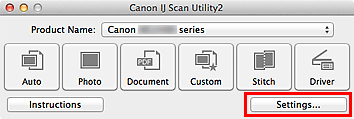
Viene visualizzata la finestra di dialogo Impostazioni.
Fare clic su Scansione personalizzata (Custom Scan).
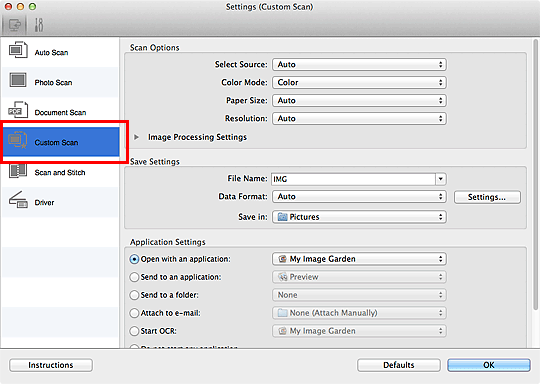
Selezionare Seleziona origine (Select Source) in base agli elementi da acquisire.
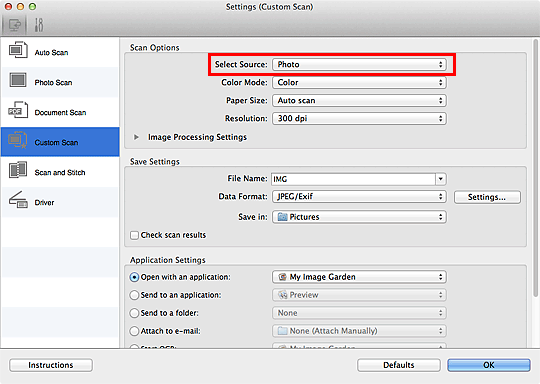
Selezionare Auto scansione (Auto scan) per Formato carta (Paper Size), quindi fare clic su OK.
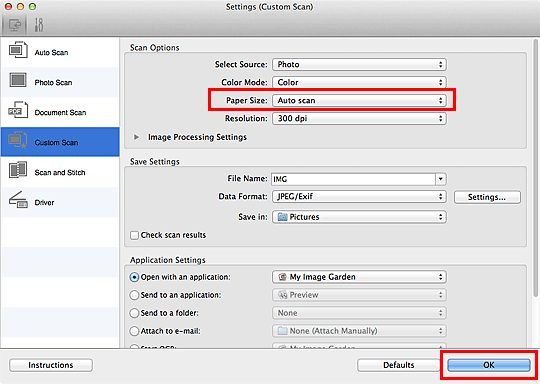
Viene visualizzata la schermata principale di IJ Scan Utility.
 Nota
NotaConsultare le pagine seguenti per dettagli sugli elementi di impostazione nella finestra di dialogo Impostazioni.
 Finestra di dialogo Impostazioni (Scansione fotografia)
Finestra di dialogo Impostazioni (Scansione fotografia)
Fare clic su Personalizz. (Custom).
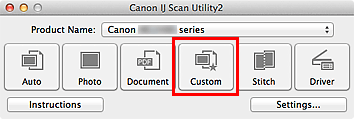
Vengono acquisiti più elementi contemporaneamente.
 Nota
NotaFare clic su Annulla (Cancel) per annullare la scansione.
Le immagini acquisite vengono salvate nella cartella impostata per Salva in (Save in) nella relativa finestra di dialogo Impostazioni visualizzata facendo clic su Imposta... (Settings...). In ciascuna finestra di dialogo Impostazioni, è inoltre possibile definire le impostazioni di scansione avanzate.
Inizio pagina |